一、前期准備工作
1、一張可讀寫的DVD刻錄光盤;
2、一個支持DVD刻錄的光驅;
3、下載一個Win7 64位操作系統ISO文件
4、到網上下載一個Nero刻錄光驅程序,主要是nero的刻錄成功率比較高,一般不會刻成廢盤。
二、刻錄步驟
1、首先安裝Nero刻錄軟件,然後在電腦中插入空白的DVD光盤,之後運行Nero刻錄光盤程序,本文用Nero Express刻錄界面,如下圖;

2、然後單擊 映像、項目、復制-->光盤映像或保存的項目,在打開的界面中,點擊光盤映像或保存的項目中找到雨林木風Win7 64位旗艦標准版系統的光盤映像(ISO文件)所在位置,然後雙擊選中它;
3、之後建議更改一下寫入速度,其他的都采用默認就好了:CD 寫入速度建議 24x 或者以下,DVD 寫入速度建議 8x;
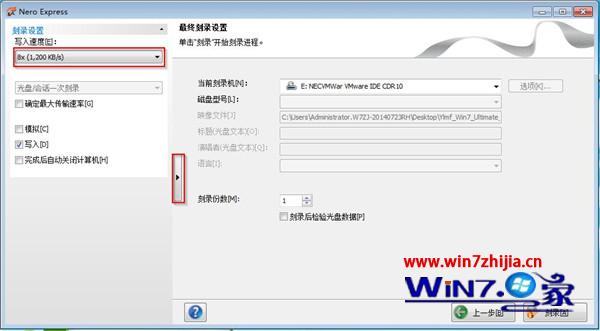
4、之後點擊刻錄按鈕即可進入刻錄界面刻錄系統光盤,然後勾選一下校驗寫入數據,刻錄完成之後刻錄光驅就會自動彈出光盤,這樣刻錄iso系統光盤就完成了哦。